USB接口、USB接法、USB延长线
USB 4根线的接法是什么?
在USB线的接头上,通常都印有一个“三叉Y”的LOGO,这是USB线的特有标志。
分辩四根线的方法如下:拿着USB接头,三叉Y的LOGO向上(也即是向着天),你的双眼能看到接头里面的四根金属触片,自左向右方向数,
1脚为VCC(也即是接5V电源的正极)。
2脚为DATA-
3脚为DATA+
4脚为GND(即是接地脚)。
一般四根线:
黑为负极(GND),
红为正极(VCC),是电源线,
绿色的是数据线的正极(DATA+),
白色的为数据线的负极(DATA-),
做了一根USB延长线接我的网卡,把网卡放到楼顶上去了,在接上自己做的天线!呵呵,效果好多了。方法是这样的,绿色和绿白做数据线,在就是棕白,蓝白,橙白接电源地线,棕,蓝,橙接电源正级。按这个方法已经帮我朋友做了3根了,一根18M的还有2根是25M的都没问题。有时间在做根看究竟能延长多远!!!特别注意啊,网线要好啊!!
本人只有一条18米长的,按3113接法,绿色和绿白做数据线,在就是棕白,蓝白,橙白接电源地线,棕,蓝,橙接电源正级,一试即成功。线是最烂的网线,没有磁环,没有屏蔽层,电脑用前置USB口,到了卡H都只有4.25V电压了,电脑照常认出,USB 2.0设备,这种接法实在是好!在此再帖出给经众位共飨!
》》》》》》》》》》》》》》》》》》》》》》》》》》》》》》》》》》》》
大电流USB延长线轻松动手自己做
原来使用的笔记本的结构比较特殊,虽然只有两个USB接口,但是两个接口提供的电流并不一样,其中有一个居然可以提供1.5A的电流,相对于正常的USB口来说,已经是超常了。最近因为更换了笔记本,现在的笔记本虽然有三个USB口,但是都是标准的配置,只能提供500mA的电流,然而笔者使用的设备里,有很多需要的电流远远大过这个数目,比如USB移动硬盘、USB光驱等;还有很多都处于临界值,比如USB供电扫描仪、USB无线网卡、USB红外线口等等……需要用到1000MA电流的外置笔记本光驱,所以使用起来非常得不方便,为了解决这个问题,笔者苦想了几天(呵呵,边想边睡),终于想到一个好的办法。下面我和大家来分享这个办法。
开始之前,先让我们来了解一些USB口,USB(Universal Serial Bus)即通用串行总线,是由Compaq、DEC、IBM、Intel、Microsoft、NEC和Northern Telecom七大公司共同推出的新一代接口标准,也是一种连接外设的机外总线。
USB连接电缆的4条芯线中有一对电源线,一对双绞线形式的信号线,内置电源供给可以使USB接口为USB外设提供5v的电源。每一个USB口能提供500mA的电流供外设使用。不知大家是否仔细观察过USB线的接口埠,细心的朋友会发现,USB线的接口埠内部共有四根金手指,其中外侧的两根比较长,它们的作用是负责给USB设备供电,因此我们可以称之为电源线。而内侧的两根金手指则比较短,是传输数据的,也就是说这是两根数据线。(网上有一篇文章,讲的是IDE设备的热插拔的,那篇文章对USB电源和数据接口的描述是错误的,笔者因为被误导,差点前功尽弃)。
其实,制作的原理很简单,就是将两个USB口的电源部分并联起来,这样就可以为外设提供更多的电能,从而促使外设的正常工作。同时为了不浪费另外一个USB接口,所以笔者在制作中,还为另一个接口保留了数据通道,可以用来连接一些耗电小的设备,比如鼠标、U盘等(千万不要再接大耗电的设备)。
制作阶段
1、画原理图
为了更清晰地了解即将开始的工作,我们还是将要做的工作画出来,有利于我们进行连接。
简单原理图(不同颜色数字代表两根线的导线)
上图是制作的原理图(笔者的水平太臭了),1、2分别为第一根USB线的正负极电源线,3、4为第二根线的正负极电源线,1和3连接在一起,2和4连接在一起。连接时一定要注意,正负极电源线不要接错,不然就可能和你的主板说“BYE-BYE”了。
2、准备工具和材料
工具主要有剪刀、裁纸刀、电工胶布、万用表(主要用于确定线对和检验)、打火机(用于电线去皮)、USB延长线两条(选用时要注意:一定要检验过能用,才可以选用。尽量购买线材好的,可以减少损耗。尽量选择同一个厂家同一时期产品,可以减少检测的步骤)。
3、制作过程
A、为每一个接口的金属条标号
为了方便制作时进行检验,减少出错机会,笔者强烈推荐一定要为接口的金属条编号。编号时可以将一个USB头插到延长头中进行,注意两条线要保证标号一致。
B、修剪线对
剪的时候注意多留5厘米左右
因为笔者不想随身携带太长的线,所以将线剪得很短,大家可以根据自己的需要来剪线,剪的时候注意多留5厘米左右,免得封装以后线不够长。
C、去皮
去皮的时候要小心,最好用打火机来烧,不过不要烧得太久,免得连线芯都烧烂了(JS阿,一个线芯中才有四根铜芯,难怪很多线上不了USB2.0)。
D、配线
这个环节最关键,因为如果配的不好,造成了短路就有可能引起主板损坏。我们要首先将不同颜色的线和我们已经编好号的金属条对应起来,并在纸上做好详细的纪录,(如果你用的是同一个厂家同一时期的线,一般情况下测量一个就行了)。
通过测量发现两根USB延长线的导线颜色和标号的对应关系都为1—黑;2—绿;3—白;4——红。(后来我测量过其他的线也是一样,可能是行业标准了,不过安全起见,建议您还是测量一下)。按照我们上面的提到的USB接口的原理图,我们可以知道:黑和红分别为电源线的正负极,而绿和白为数据线。
我们所要做的就是将通往电源正极的线组织在一起(所有的红色线),把电源的负极组织在一起(黑色线)。在把一号二号延长线中的绿色导线、白色导线按照颜色一一对应联通起来,然后用电烙铁将导线焊好,并包上绝缘胶带(最好套上热缩管)做好绝缘措施。
包上绝缘胶带(最好套上热缩管)做好绝缘措施
E、封装
F、测试
测试分为正确性测试和可用性测试。
正确性测试主要是验证每个端口的连接正确性,先测量标号为1或4的金手指,相同一编号是否全部联通?再测量标号为2或3的金手指,是不是同一延长线上的同一标号已经联通?而不同延长线上的同一标号没有联通?如果三种情况都肯定的话,应该说线的正确性没有问题,可以进行可用性测试。
可用性测试笔者使用了标称为5V 0.7A移动硬盘加上标称为5V 0.1A的光电鼠标分别连在两个USB端口上作测试,顺利通过。
同样问题也经常在台式机上碰到,所以笔者打算也做一条给台式机。不过笔者的画画和手工实在是太差了,大家不要见笑哦。